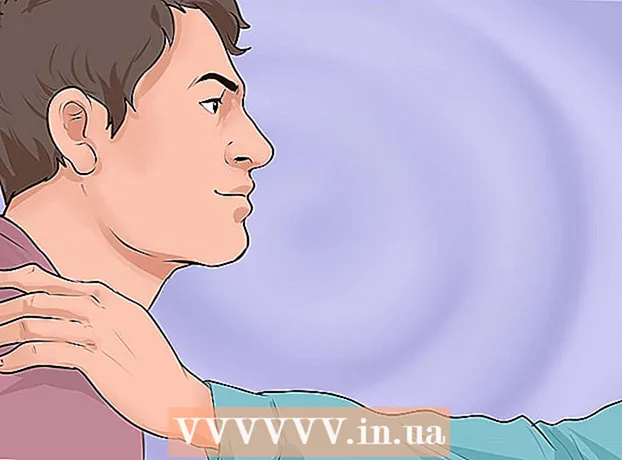రచయిత:
Louise Ward
సృష్టి తేదీ:
11 ఫిబ్రవరి 2021
నవీకరణ తేదీ:
28 జూన్ 2024

విషయము
నేడు, ఇమెయిల్ రోజువారీ జీవితంలో కమ్యూనికేషన్ యొక్క ప్రధాన పద్ధతిగా మారింది. పని మరియు వ్యక్తిగత సమస్యలను పరిష్కరించడానికి ఇమెయిల్ ఉపయోగించబడుతుంది. చాలా మందికి కనీసం ఒక ఇమెయిల్ చిరునామా ఉంది మరియు ఇమెయిల్ చాలా సాధారణం, మీ ఇన్బాక్స్ డజన్ల కొద్దీ కొత్త ఇమెయిల్లను స్వీకరించే రోజులు ఉన్నాయి. అయితే, స్మార్ట్ఫోన్లు మరియు ల్యాప్టాప్ల పెరుగుదలకు ధన్యవాదాలు, మీరు ఇంట్లో లేదా ప్రయాణమైనా ఎక్కడైనా సులభంగా ఇమెయిల్ చదవగలరు.
దశలు
4 యొక్క పార్ట్ 1: వెబ్ బ్రౌజర్ను ఉపయోగించడం
ఇమెయిల్ ప్రొవైడర్ యొక్క వెబ్సైట్లోకి సైన్ ఇన్ చేయండి. మీరు ఉచిత ఇమెయిల్ సేవల నుండి ఇమెయిల్కు సభ్యత్వాన్ని పొందినప్పటికీ, లేదా మీరు సేవ కోసం సైన్ అప్ చేసినప్పుడు మీ ఇంటర్నెట్ సర్వీస్ ప్రొవైడర్ మీకు ఇమెయిల్ ఖాతా ఇచ్చినప్పటికీ, మీరు మీ మెయిల్బాక్స్ ద్వారా తనిఖీ చేయవచ్చు మీ వెబ్ బ్రౌజర్ ద్వారా. మీ ఇమెయిల్ ఖాతాకు సైన్ ఇన్ చేయడానికి మీరు ఉపయోగించే వెబ్సైట్ను తెరవండి. ఉదాహరణకు, మీకు Gmail ఖాతా ఉంటే, సైట్కు వెళ్లండి లేదా మీకు FPT అందించిన ఇమెయిల్ ఖాతా ఉంటే, మీరు పేజీకి వెళ్లి సురక్షిత మెయిల్పై క్లిక్ చేయవచ్చు.
- తరువాత మీరు నమోదు చేసిన ఇమెయిల్ ఖాతాకు లాగిన్ అవ్వాలి. మీకు ఇంకా ఖాతా లేకపోతే, మీరు ఉచిత ఇమెయిల్ సర్వీసు ప్రొవైడర్ల నుండి ఒకదాన్ని సృష్టించవచ్చు.

మీరు తెరవాలనుకుంటున్న ఇమెయిల్ను కనుగొనండి. మీరు మీ ఇమెయిల్ ఖాతాకు లాగిన్ అయినప్పుడు, ఇన్బాక్స్ పేజీ కనిపిస్తుంది. మీ అన్ని క్రొత్త ఇమెయిల్లు ఇక్కడ ప్రదర్శించబడతాయి. మెయిల్బాక్స్లోని అక్షరాన్ని తెరవడానికి దానిపై రెండుసార్లు క్లిక్ చేయండి.
మెయిల్కు ప్రత్యుత్తరం ఇవ్వండి. మీకు ఇప్పుడే వచ్చిన ఇమెయిల్కు ప్రత్యుత్తరం ఇవ్వడానికి "ప్రత్యుత్తరం" బటన్ను క్లిక్ చేయండి. మీరు ఉపయోగించే ఇమెయిల్ సేవను బట్టి సందేశాలకు ప్రత్యుత్తరం ఇచ్చే సామర్థ్యం మారుతుంది. Gmail వంటి కొంతమంది ఇమెయిల్ సర్వీసు ప్రొవైడర్లు సందేశాలకు అసలు సందేశం యొక్క అదే ప్రదర్శనలో నేరుగా ప్రత్యుత్తరం ఇవ్వడానికి మిమ్మల్ని అనుమతిస్తారు, మరికొందరు మీరు "ప్రత్యుత్తరం" బటన్ను నొక్కడం లేదా క్రొత్త సందేశాన్ని సృష్టించడానికి లింక్పై క్లిక్ చేయండి.

మీ “స్పామ్” ఫోల్డర్ను ఎప్పటికప్పుడు తనిఖీ చేసేలా చూసుకోండి. రెగ్యులర్ స్పామ్ అనేది పాఠకులను మోసం చేయడానికి ఉద్దేశించిన ఏ రకమైన ప్రకటనలు లేదా ఇమెయిల్. స్పామ్ను గుర్తించడానికి మరియు తొలగించడానికి చాలా ఇమెయిల్ సేవలు ఆటోమేటిక్ మెయిల్ ఫిల్టరింగ్ ఫంక్షన్ను కలిగి ఉంటాయి, తద్వారా అవి ప్రధాన మెయిల్బాక్స్కు చేరలేవు. స్పామ్ స్పామ్లో ఉంచబడుతుంది మరియు పూర్తిగా తొలగించబడటానికి ముందు 30 రోజులు ఉంటుంది. మీ స్పామ్ ఫోల్డర్ను ఎప్పటికప్పుడు తనిఖీ చేయడం గుర్తుంచుకోండి ఎందుకంటే కొన్నిసార్లు మీకు తెలిసిన వ్యక్తుల నుండి ఇమెయిళ్ళు పంపబడతాయి కాని సిస్టమ్ పొరపాటుగా స్పామ్గా గుర్తించి వాటిని స్పామ్లో ఉంచుతుంది.
చదివిన సందేశాలను తొలగించండి లేదా వర్గీకరించండి. మీరు మీ ఇన్బాక్స్ను నిర్వహించడానికి సమయాన్ని వెచ్చించకపోతే, మీ ఇన్బాక్స్ చాలా త్వరగా ఇమెయిల్లతో నిండి ఉంటుంది. మీరు సందేశాన్ని చదవడం మరియు ప్రత్యుత్తరం ఇవ్వడం పూర్తయిన తర్వాత, దాన్ని తొలగించండి లేదా నిర్దిష్ట ఫోల్డర్లో నిర్వహించండి ఎందుకంటే ఇది మిమ్మల్ని అనుసరించడం సులభం చేస్తుంది.- Gmail ఇన్బాక్స్లను ఎలా నిర్వహించాలో మరిన్ని వివరాల కోసం మా వర్గాలలోని మా కథనాలను చూడండి.
తెలియని మూలం యొక్క లింక్లపై క్లిక్ చేయవద్దు. ఇతరులు మిమ్మల్ని మోసం చేయడానికి మరియు "ఫిష్" చేయడానికి ఇమెయిల్ అత్యంత ప్రాచుర్యం పొందిన మార్గాలలో ఒకటి (ఫిష్ అనేది సమాచారాన్ని దొంగిలించడానికి ఒక స్కామ్). Gin హించలేని ఆకర్షణీయమైన ఆఫర్లతో కూడిన ఇమెయిల్లు సాధారణంగా ఫిషింగ్ ఇమెయిళ్ళు. పంపినవారు మీరు విశ్వసించే వ్యక్తి తప్ప ఈ లింక్లను క్లిక్ చేయవద్దు. మీకు తెలిసిన వ్యక్తుల నుండి ఇమెయిళ్ళు పంపినప్పుడు కూడా, చాలా జాగ్రత్తగా ఉండండి, ఎందుకంటే కొన్నిసార్లు ఈ ఇమెయిళ్ళు వైరస్ల వల్ల సంభవిస్తాయి, పంపినవారి నుండి కంప్యూటర్ హాని కలిగించడం వల్ల వారికి తెలియకుండానే స్వయంచాలకంగా పంపబడుతుంది. ప్రకటన
4 యొక్క పార్ట్ 2: మెయిల్ బ్రౌజర్ను ఉపయోగించడం (lo ట్లుక్, థండర్బర్డ్)
మీ ఇమెయిల్ ఖాతాకు ప్రోగ్రామ్ను కనెక్ట్ చేయండి. మీ ఇమెయిల్ ఖాతాకు లింక్ చేయడానికి మిమ్మల్ని అనుమతించే చాలా మెయిల్ బ్రౌజర్లు మీ కంప్యూటర్లో ఇన్స్టాల్ చేయబడ్డాయి, తద్వారా మీరు సందేశాలను తిరిగి పొందవచ్చు మరియు వాటిని మరింత సులభంగా నిర్వహించవచ్చు. ఇంటర్నెట్ కనెక్షన్ లేకుండా మెయిల్ చదవడానికి అవి మిమ్మల్ని అనుమతిస్తున్నందున వెబ్ ద్వారా బ్రౌజ్ చేసే సాధారణ మార్గం కంటే lo ట్లుక్ మరియు కొన్ని ఇతర ఇమెయిల్ ప్రోగ్రామ్లు ఎక్కువగా ఉపయోగించబడతాయి.
- Lo ట్లుక్ను ఇమెయిల్ ఖాతాకు కనెక్ట్ చేయడానికి సూచనలను కూడా చూడండి.
- మొజిల్లా థండర్బర్డ్ను ఇమెయిల్ ఖాతాకు కనెక్ట్ చేయడానికి సూచనలను కూడా చూడండి.
సర్వర్ నుండి ఇమెయిల్ డౌన్లోడ్ చేయండి. ప్రారంభంలో, lo ట్లుక్ మీ అన్ని ఇమెయిల్లను స్వయంచాలకంగా డౌన్లోడ్ చేస్తుంది మరియు మీరు ప్రోగ్రామ్ను మూసివేయకపోతే ఎప్పటికప్పుడు ప్రోగ్రామ్ మీ కోసం కొత్త సందేశాలను తనిఖీ చేస్తుంది. "పంపండి / స్వీకరించండి" బటన్ను నొక్కడం ద్వారా మీరు దాన్ని మీరే తనిఖీ చేయవచ్చు.
ఇమెయిల్ చదవండి. మీరు ఇమెయిల్పై క్లిక్ చేసినప్పుడు సందేశ ప్రివ్యూ స్క్రీన్ కనిపిస్తుంది. ఇమెయిల్ తెరవడానికి డబుల్ క్లిక్ చేయండి. ఇమెయిల్ ఇప్పుడు క్రొత్త విండోలో ప్రదర్శించబడుతుంది. మీరు సందేశానికి ప్రత్యుత్తరం ఇవ్వడానికి ఎంచుకున్నప్పుడు, అదే పంపినవారి నుండి మునుపటి సందేశాలు సందేశం యొక్క శరీరం క్రింద ఇవ్వబడతాయి.
మెయిల్కు ప్రత్యుత్తరం ఇవ్వండి. మీరు చదువుతున్న ఇమెయిల్కు ప్రత్యుత్తరం కంపోజ్ చేయడానికి "ప్రత్యుత్తరం" బటన్ను క్లిక్ చేయండి. మీరు పూర్తి చేసి పంపించడానికి సిద్ధంగా ఉన్నప్పుడు "పంపు" బటన్ నొక్కండి. మీరు పంపే బటన్ను నొక్కినప్పుడు, ఇమెయిల్ వెంటనే పంపబడుతుంది.
మెయిల్ వర్గీకరణ. సందేశాలను వర్గీకరించడానికి ఫోల్డర్లను సృష్టించడానికి lo ట్లుక్ మిమ్మల్ని అనుమతిస్తుంది. సందేశాలను ఆర్కైవ్ చేయడానికి మీరు ప్రధాన ఫోల్డర్లను మరియు సబ్ ఫోల్డర్లను సృష్టించవచ్చు, ఎందుకంటే ఇది మెయిల్బాక్స్ శుభ్రంగా మరియు నియంత్రించడాన్ని సులభం చేస్తుంది.
తెలియని మూలం యొక్క లింక్లపై క్లిక్ చేయవద్దు. ఇతరులు మిమ్మల్ని మోసం చేయడానికి మరియు "ఫిష్" చేయడానికి ఇమెయిల్ అత్యంత ప్రాచుర్యం పొందిన మార్గాలలో ఒకటి (ఫిష్ అనేది సమాచారాన్ని దొంగిలించడానికి ఒక స్కామ్). Gin హించలేని ఆకర్షణీయమైన ఆఫర్లతో కూడిన ఇమెయిల్లు సాధారణంగా ఫిషింగ్ ఇమెయిళ్ళు. పంపినవారు మీరు విశ్వసించే వ్యక్తి తప్ప ఈ లింక్లను క్లిక్ చేయవద్దు. మీకు తెలిసిన వ్యక్తుల నుండి ఇమెయిళ్ళు పంపినప్పుడు కూడా, చాలా జాగ్రత్తగా ఉండండి, ఎందుకంటే కొన్నిసార్లు ఈ ఇమెయిళ్ళు వైరస్ల వల్ల సంభవిస్తాయి, పంపినవారి నుండి కంప్యూటర్ హాని కలిగించడం వల్ల వారికి తెలియకుండానే స్వయంచాలకంగా పంపబడుతుంది. ప్రకటన
4 యొక్క 3 వ భాగం: సెల్ ఫోన్ లేదా టాబ్లెట్ ఉపయోగించడం
మీ ఇమెయిల్ ఖాతాను మీ ఫోన్కు కనెక్ట్ చేయండి. చాలా స్మార్ట్ఫోన్లు మీ మెయిల్బాక్స్లోకి లాగిన్ అవ్వడానికి మరియు అంతర్నిర్మిత అనువర్తనాల ద్వారా మెయిల్ను స్వీకరించడానికి మిమ్మల్ని అనుమతిస్తాయి. మీకు క్రొత్త మెయిల్ ఉన్నప్పుడు, అనువర్తనం మీకు తెలియజేస్తుంది.
- IOS పరికరాలతో ఇమెయిల్ ఖాతాలను కనెక్ట్ చేయడానికి సూచనలను కూడా చూడండి.
- Android పరికరాలతో ఇమెయిల్ ఖాతాలను కనెక్ట్ చేయడానికి సూచనలను కూడా చూడండి.
సేవా ప్రదాత యొక్క స్వంత ఇమెయిల్ అనువర్తనాన్ని డౌన్లోడ్ చేయండి. Gmail వంటి చాలా ఇమెయిల్ సేవా ప్రదాతలకు వారి స్వంత ఇమెయిల్ క్లయింట్లు ఉన్నాయి. మీ పరికరంలో నిర్మించిన సాధారణ మెయిల్ బ్రౌజర్ను ఉపయోగించకుండా మీరు ఈ అనువర్తనాన్ని ఉపయోగించవచ్చు. Gmail అనువర్తనం Android పరికరాల్లో ముందే ఇన్స్టాల్ చేయబడి ఉంటుంది, కానీ మీరు iOS సంస్కరణను App Store లేదా Google Play Store ద్వారా డౌన్లోడ్ చేసుకోవచ్చు.
మెయిల్బాక్స్ తెరవండి. పరికరంలో నిర్మించిన మెయిల్ అప్లికేషన్ ద్వారా మీరు మెయిల్బాక్స్ను యాక్సెస్ చేయవచ్చు లేదా పరికరంలోని క్రొత్త మెయిల్ నోటిఫికేషన్పై క్లిక్ చేయడం ద్వారా మీరు నేరుగా కొత్త సందేశాలను తెరవవచ్చు.
మెయిల్కు ప్రత్యుత్తరం ఇవ్వండి. సందేశానికి ప్రత్యుత్తరం ఇవ్వడానికి "ప్రత్యుత్తరం" బటన్ క్లిక్ చేయండి. మీరు మొబైల్ పరికరం నుండి సందేశాన్ని పంపుతున్నారని గ్రహీతకు తెలియజేయడానికి చాలా పరికరాలు తరచుగా సందేశం చివర సందేశాన్ని కలిగి ఉంటాయి (మీకు కావాలంటే మీరు ఈ లక్షణాన్ని రద్దు చేయవచ్చు). ప్రకటన
4 యొక్క 4 వ భాగం: ఇమెయిల్ యొక్క విషయం శీర్షిక చదవండి
ముఖ్యాంశాలు ఎలా తయారు చేయబడ్డాయో అర్థం చేసుకోండి. సందేశాలు అందుకున్న మరియు పంపిన ప్రతిసారీ శీర్షికలు తిరిగి వ్రాస్తాయి. దీని అర్థం ఇమెయిల్ చాలాసార్లు ముందుకు వెనుకకు పంపబడితే, శీర్షికలు చాలా పొడవుగా ఉంటాయి ఎందుకంటే ప్రతిసారీ మేము సందేశాన్ని అందుకున్నప్పుడు మరియు పంపినప్పుడు, ప్రతిసారీ సమాచారం సేవ్ చేయబడి ఈ శీర్షికలకు జోడించబడుతుంది.
ప్రాథమికాలను చదవండి. కొన్ని ఇతర సమాచారం కంటే ఎక్కువ మంది వినియోగదారులకు ఉపయోగపడే మరియు ఆసక్తి కలిగించే ఎక్కువ సమాచారం ఉంది. ఈ సమాచారాన్ని చదవడం వల్ల పంపినవారి చిరునామా గురించి మీకు కొంత ఆలోచన వస్తుంది మరియు ఎన్నిసార్లు సందేశాలు పంపబడతాయి మరియు స్వీకరించబడతాయి. సందేశాన్ని ట్రాక్ చేయడానికి మరియు సందేశం ఎక్కడ నుండి వచ్చిందో తెలుసుకోవడానికి ఈ సమాచారం మీకు చాలా ఉపయోగకరంగా ఉంటుంది.
- పంపిణీ చేయబడినది: గ్రహీత చిరునామాను చూపుతుంది.
- స్వీకరించబడింది: ఇమెయిల్ అందుకున్న హోమ్ పేజీ IP చిరునామా (గ్రహీత యొక్క ఇమెయిల్ సేవా పేజీ చిరునామా) మరియు అందుకున్న సమయాన్ని చూపుతుంది.
- రిటర్న్-పాత్: పంపినవారి చిరునామాను ప్రదర్శిస్తుంది.
- సందేశం-ఐడి: సందేశాలను వర్గీకరించడానికి ప్రత్యేక సంఖ్యల సంఖ్యను ప్రదర్శిస్తుంది.
- నుండి, విషయం, నుండి: ఇది పంపినవారు నమోదు చేసిన సమాచారం, పంపినవారి పేరు, సందేశ విషయం మరియు గ్రహీత పేరును సూచిస్తుంది.
హెచ్చరిక
- మీ కంప్యూటర్కు హాని కలిగించే వైరస్లను కలిగి ఉన్నందున ఇమెయిల్లు లేదా తెలియని మూలం యొక్క ఓపెన్ జోడింపులను చదవవద్దు.